एंड्रॉइड पर व्हाट्सएप नोटिफिकेशन टोन / कस्टम रिंगटोन (सॉन्ग) कैसे बदलें
यहाँ कस्टम रिंगटोन सेट करने के लिए या के लिए टिप हैअपने नवीनतम Android उपकरणों पर WhatsApp अधिसूचना टोन के रूप में गीत। आप अधिसूचना सेटिंग्स का उपयोग करके विभिन्न व्हाट्सएप संपर्कों या व्हाट्सएप समूहों के लिए विभिन्न अधिसूचना ध्वनियां सेट कर सकते हैं। इसलिए आप आसानी से अधिसूचना टोन सुन सकते हैं और तुरंत जांच सकते हैं कि यह आपका महत्वपूर्ण या व्यक्तिगत संदेश है या नहीं। इसके अलावा, अगर आपको परेशान कर रहा है, तो सूचनाओं को चैट करना चाहिए।
अगर आपको एंड्रॉइड मोबाइल पर व्हाट्सएप नोटिफिकेशन टोन को डिफॉल्ट करना है, तो चिंता न करें, व्हाट्सएप एंड्रॉयड डिवाइस में रिंगटोन बदलने के लिए नीचे दिए गए चरणों का पालन करें।
- एंड्रॉइड पर व्हाट्सएप ग्रुप नोटिफिकेशन को कैसे अक्षम करें
- व्हाट्सएप एंड्रॉयड पर पॉप-अप नोटिफिकेशन कैसे बदलें
एंड्रॉइड पर व्हाट्सएप नोटिफिकेशन के लिए कस्टम साउंड कैसे सेट करें
चरण 1: के लिए जाओ "ऐप्स"।
चरण 2: को खोलो "WhatsApp" एप्लिकेशन।

चरण 3: दाईं ओर कोने में पर क्लिक करें "अधिक" विकल्प।

चरण 4: चुनना "समायोजन" विकल्प।

चरण 5: खटखटाना "सूचनाएं" संदेश अधिसूचना अनुभाग के तहत।

चरण 6: संदेश सूचनाओं में, पर टैप करें "अधिसूचना टोन"।
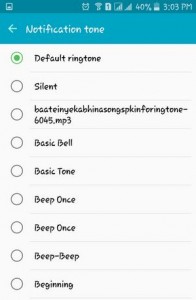
चरण 7: सेट करना या बदलना एंड्रॉइड पर व्हाट्सएप नोटिफिकेशन टोन।
नवीनतम एंड्रॉइड पर व्हाट्सएप रिंगटोन के रूप में एक गीत सेट करें (पिक्सेल 3 ए रनिंग एंड्रॉइड 10)
आप अपनी गैलरी से अपनी पसंदीदा रिंगटोन या कोई अन्य ऑडियो टोन जोड़ सकते हैं।
चरण 1: को खोलो WhatsApp ऐप अपने उपकरणों पर।
चरण 2: नल टोटी तीन ऊर्ध्वाधर डॉट्स (अधिक) शीर्ष दाएं कोने में।
चरण 3: नल टोटी समायोजन.
चरण 4: नल टोटी सूचनाएं.
चरण 5: नल टोटी अधिसूचना टोन संदेश अनुभाग के अंतर्गत।

चरण 6: नल टोटी मेरी आवाज.

चरण 7: नल टोटी + आइकन निचले दाएं कोने में।

चरण 8: चुनें गीत या ऑडियो फ़ाइल अपने फोन गैलरी से।
चरण 9: नल टोटी सहेजें शीर्ष दाएं कोने में।
एंड्रॉइड पर व्यक्तिगत रूप से संपर्क या व्हाट्सएप ग्रुप के लिए कस्टोम टोन सेट करें
व्हाट्सएप कॉन्टैक्ट या व्हाट्सएप ग्रुप में अपनी पसंदीदा ऑडियो रिंगटोन या नोटिफिकेशन टोन सेट करें।

व्हाट्सएप ऐप खोलें> किसी भी संपर्क या व्हाट्सएप ग्रुप पर टैप करें> प्रोफिल नाम> कस्टम सूचनाएं> बॉक्स चेक करें कस्टम सूचनाओं का उपयोग करें > नोटिफिकेशन टोन> मेरी ध्वनि> आइकन> फोन गैलरी या डिफ़ॉल्ट टोन से चुनें> सहेजें
व्हाट्सएप कॉल नोटिफिकेशन को नवीनतम एंड्रॉइड वर्जन पर बदलें
आप व्हाट्सएप कॉल नोटिफिकेशन रिंगटोन भी बदल सकते हैं और वाइब्रेट (ऑफ / डिफॉल्ट / शॉर्ट / लॉन्ग) विकल्प कर सकते हैं।

व्हाट्सएप ऐप खोलें> अधिक> सेटिंग्स> सूचनाएं> पृष्ठ के अंत में कॉल अनुभाग के तहत रिंगटोन टैप करें> मेरी ध्वनि> आइकन> सूची या फोन गैलरी से रिंगटोन चुनें> सहेजें
8 घंटे / 1 सप्ताह / 1 वर्ष के लिए एंड्रॉइड पर WhatsApp चैट को म्यूट करें
व्हाट्सएप ग्रुप संदेशों या अपने Android उपकरणों पर विशेष संपर्कों द्वारा कष्टप्रद? आप ऐसा कर सकते हैं WhatsApp चैट को म्यूट करें के लिये 8 घंटे / 1 सप्ताह / 1-वर्ष विकल्प।

समूह या व्यक्ति प्रोफ़ाइल खोलें> प्रोफ़ाइल नाम टैप करें> म्यूट सूचनाओं पर टॉगल करें> 8 घंटे / 1 सप्ताह / वर्ष से चयन करें
यदि आप सूचनाएं देखना चाहते हैं, तो बॉक्स शो नोटिफिकेशन भी देखें।
और बस यही।हमें उम्मीद है कि यह स्पष्ट कर देगा कि एंड्रॉइड डिवाइसों पर व्हाट्सएप अधिसूचना टोन कैसे बदलें। यदि आपको ऊपर दिए गए किसी भी कदम से कोई परेशानी या प्रश्न है तो कृपया नीचे टिप्पणी करें। नवीनतम अपडेट के लिए हमारे साथ बने रहें और हमसे जुड़ें। हमारे नवीनतम व्हाट्सएप टिप्स और ट्रिक्स की जांच करने से न चूकें।







